Herstel foto's, contacten en berichten van Google Nexus 4/5/6/7/9/10 met Ease
Google Nexus 4/5/6/7/9/10 met een groot formaat vanscherm laat je de telefoon met plezier en plezier bedienen. Mogelijk hebt u tonnen vitale informatie opgeslagen op Google Nexus-apparaten. U kunt echter gemakkelijk gegevens verliezen op uw Google Nexus-apparaat om een aantal redenen, zoals foutverwijdering, rooten. En alles wat je wilt weten is hoe verwijderde bestanden op Google Nexus 4/5/6/7/9/10 te herstellen. Hier is een referentie voor u - Tenorshare AndroidData herstel. Met deze software voor gegevensherstel voor Google Nexus kunt u gemakkelijk verloren foto's, contacten, berichten, notities, etc. ophalen op een Google Nexus-apparaat.
Het maakt niet uit hoe u cruciale gegevens ten onrechte verwijdertna rooten van Google Nexus-apparaat, corrupte telefoon na software-update, wis alle bestanden na fabrieksinstellingen herstellen, verlies bestanden na ROM-flash, formatteer je telefoon per ongeluk, zelfs als je geen toegang hebt tot je kapotte, gebroken, beschadigde Google Nexus, Google Nexus Data Recovery kan de klus nog steeds met gemak uitvoeren. Deze tool werkt ook op Android 5.0, Lollipop en nieuwer. U hoeft zich dus geen zorgen te maken of deze compatibel is met uw apparaat.
Hoe gebruik je Tenorshare Android Data Recovery om bestanden op te halen op Google Nexus 4/5/6/7/9/10?
Hier is een tutorial voor u om te herstellenverloren / verwijderde contacten, foto's, berichten, notities en meer van Google Nexus 4/5/6/7/9/10. Volg gewoon de eenvoudige stappen blazen dan krijg je verloren bestanden snel en gemakkelijk terug. Om te beginnen, moet u Tenorshare Android Data Recovery op uw pc downloaden en installeren.
- Stap 1: verbind Google Nexus met de computer via een USB-kabel, schakel USB-opslag in volgens de aanwijzingen van het programma en schakel USB-foutopsporing in voor scannen.
- Stap 2: Klik op "Toestaan" op uw Google Nexus-apparaat en klik vervolgens op "Volgende" op het softwarescherm. Selecteer vervolgens de gewenste bestandstypen die u wilt scannen en klik vervolgens op "Volgende" om uw apparaat te scannen.
- Stap 3: Na het scannen worden uw gegevens in categorieën ingedeeld. Vervolgens kunt u de gewenste markeren en op "Herstellen" klikken om door te gaan met herstel op uw Google Nexus-apparaat. En kies vervolgens een opslagpad op uw pc om ze op te slaan.

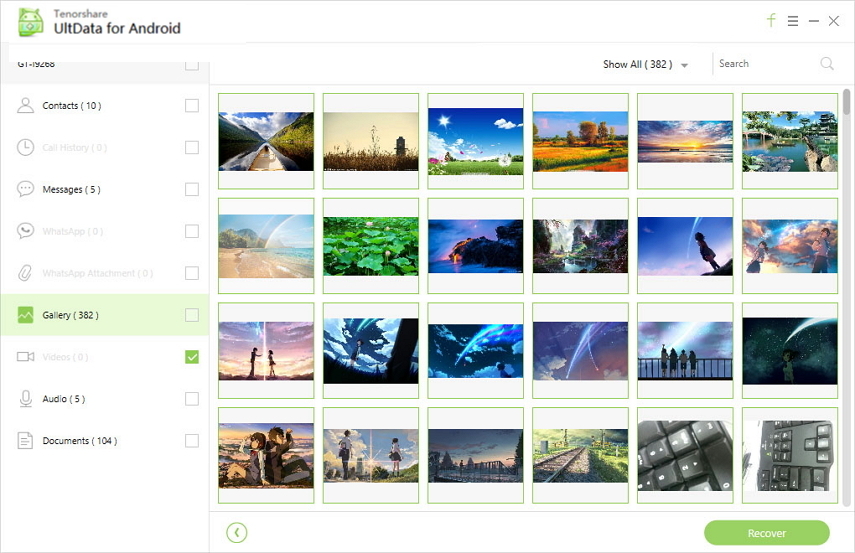
Tenorshare Android Data Recovery voor Mac is ookbeschikbaar. Kom Google Nexus Data Recovery Tool gratis proberen. Vanaf nu geen problemen meer met gegevensverlies. Ga voor meer informatie over het herstellen van gegevens van Google Nexus 4/5/6/7/9/10 naar https://www.tenorshare.com/ android-recovery / recover-deleted-files-android-zonder-root.html









